Slik ser du webvideoer etter avinstallering av Flash

Den mobile webben trenger ikke Flash. iPads, iPhones og moderne Android-enheter støtter ikke Flash, og webutviklere tilbyr HTML5-videoer for å betjene disse enhetene. Men desktop-nettlesere vil ikke alltid få disse som standard, selv om du avinstallerer Flash.
Avinstallering av Flash er ikke for alle, men det meste av nettet fungerer nå uten det. Hvis du ikke vil avinstallere Flash, må du sørge for minst å aktivere klikk-til-spill-plugin-moduler. Bruke et anti-utnyttelsesprogram kan også bidra til å blokkere uhyggelige Flash-nulldagsutnyttelser.
Gjør deg kjent som en mobilbrowser uten flash
RELATERT: Slik avinstallerer og deaktiverer du Flash i alle nettlesere
De fleste nettsteder bør ha mobilvennlige versjoner for brukere av iPad, iPhone og Android-enheter. Disse mobilvennlige nettstedene vil aldri bruke Flash. Nettsteder med Flash-videospillere vil vanligvis tilby HTML5-videospillere som arbeider i nettleseren din i stedet.
Dette trikset vil ikke fungere overalt - men det vil fungere på de fleste moderne nettsteder. Disse nettstedene bør bare gi moderne nettlesere HTML5 videospilleren i stedet for Flash en uansett, men de gjør det ofte ikke. Hvis du ikke har Flash installert, vil nettsteder ofte bare be deg om å installere det.
Dette er ikke nødvendig på alle nettsteder. YouTube og Netflix har for eksempel begge byttet til HTML5-video på moderne nettlesere og trenger ikke lenger Flash eller Silverlight. Noen nettsteder som vanligvis bruker Flash, vil automatisk tilby HTML5-video hvis du avinstallerer den.
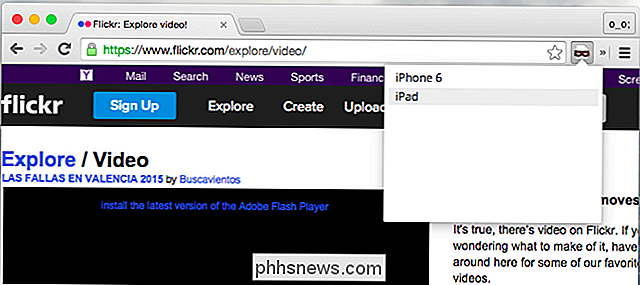
Endre brukeragenten din
Nettleseren din har en "brukeragent", som er identiteten den rapporterer til webservere. Hvis du for eksempel bruker en Windows-PC med Firefox, forteller nettleseren din webserveren at den er en Windows-PC med Firefox når den kobles til. Hvis du bruker Safari på en iPad, forteller Safari at webserveren er Safari på en iPad når den kobles til. Webservere kan da sende forskjellige nettsider til forskjellige enheter.
For å få de mobile optimaliserte nettsidene med HTML5-videoer kan du sannsynligvis spille uten Flash, du trenger bare å etterligne en iPad. Du kan også etterligne en Android-nettbrett, men iPads er mer sannsynlig å bli støttet.
RELATED: Slik endrer du nettleserens brukeragent uten å installere utvidelser
Du kan endre nettleserens brukeragent i en rekke måter. Moderne nettlesere har integrerte brukeromformere, selv om de ikke alltid er praktiske å få tilgang til. Du vil kanskje installere en nettleserutvidelse som User Agent Switcher for Chrome eller User Agent Switcher for Firefox for å gjøre dette enklere. Slik aktiverer du Safari's brukeragent-bryter.
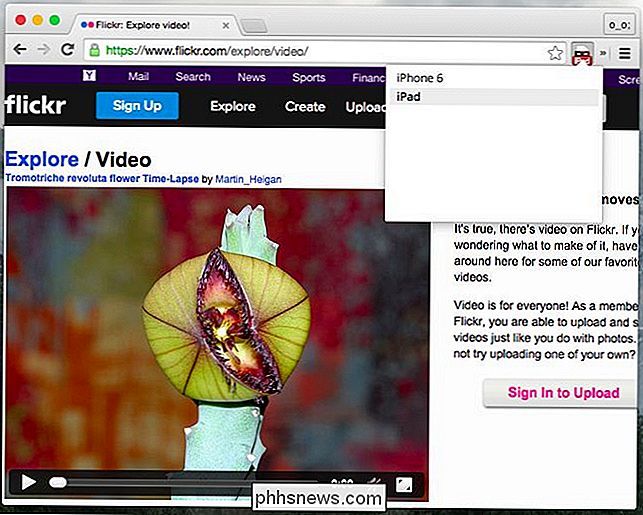
Du kan øke hastigheten på dette på andre måter. Utvidelser for brukeragentbyttere lar deg sette opp en liste over nettsteder der nettleseren din automatisk kan bruke en bestemt brukeragent. Så hvis du regelmessig besøker et nettsted som krever at du bytter brukeragent for å se videoer, kan du konfigurere nettleserutvidelsen for å automatisk late som å være en iPad.
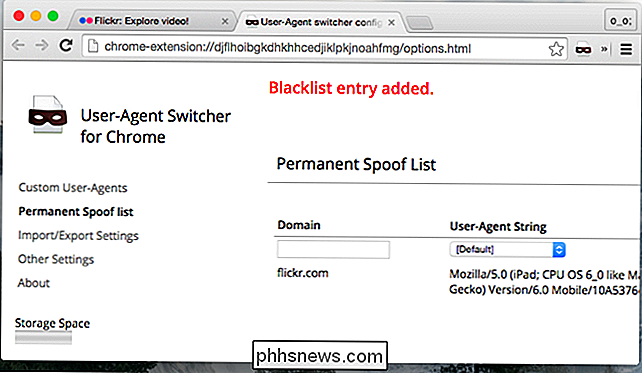
Safari lar deg også tilordne en tastaturgenvei til brukeragenten switcher. For å konfigurere dette, åpne vinduet Systemvalg, velg Tastatur og velg snarveier. Under App-snarveier, klikk på + -knappen for å legge til en ny snarvei, velg Safari-programmet og skriv inn den eksakte tittelen på menyalternativet du vil bruke som det er merket for øyeblikket i Safari. Når denne artikkelen ble skrevet, var det "Safari iOS 8.1 - iPad ". Gi en tastaturgenvei, og du er ferdig.
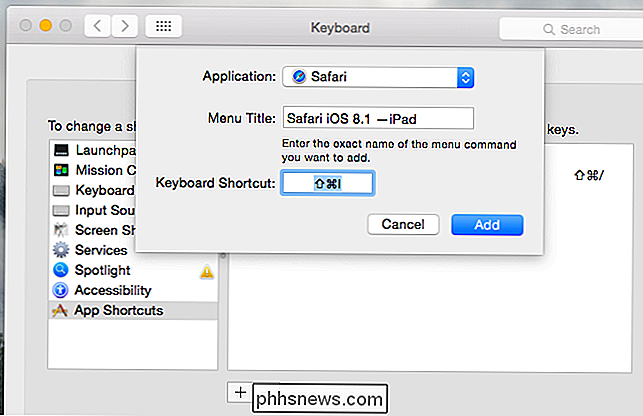
Flere triks
Dessverre fungerer dette ikke alltid perfekt. Spesielt kan det avhenge av nettleseren du bruker. For eksempel kan Firefox kanskje ikke fungere så vel som Chrome og Safari for dette - Chrome og Safari ligner mer på mobilnettleserne på iOS og Android. Hvis du prøver dette i Firefox, og det virker ikke, kan du prøve Chrome i stedet.
Hvis du prøver dette i Chrome, og det ikke virker, kan du kanskje gi Safari en prøve - forutsatt at du er på en Mac. Safari for Mac er mest lik Safari for iPad-leseren. De fleste mobile nettsteder vil bli optimalisert for. For eksempel tilbyr Twitch.tv HTML5-video - men bare i Safari på Mac OS X.
Noen andre nettsteder kan nekte å gi deg video i en nettleser og krever at du installerer en mobil app i stedet. I noen tilfeller kan du kanskje bare bruke en app. Hvis du for eksempel er på Windows 10, 8.1 eller 8, og du vil se Hulu uten å ha Flash aktivert i noen av nettleserne dine, kan du bare ta tak i Hulu-appen fra Windows Store og bruke den i stedet.
Dette trikset fungerer ikke alltid, men det vil fungere mye av tiden - spesielt for Flash-videoer. Hvis det ikke virker, er nettsiden sannsynligvis så gammel at den ikke engang fungerer riktig på moderne tabletter og smarttelefoner.
Flash-spill fungerer bare ikke - de kan ikke lett sendes til HTML5. Nettsteder som bruker Flash for navigasjon - mange gamle restaurant nettsteder, for eksempel - er heldigvis forsvinner. Hvis du støter på en av disse, kan de gi deg en mobilversjon som ikke krever Flash hvis du har nettleseren din, å late som å være en iPad eller en smarttelefon.

Slik reduserer du størrelsen på WhatsApp på din iPhone
Hvis du går tom for plass på iPhone eller iPad og har bestemt deg for å se hvilke apps som tar opp mest plass, har du sannsynligvis lagt merke til at WhatsApp konsekvent ligger nær toppen.WhatsApp er populær, og alle jeg vet hvem bruker den, har vanligvis minst 10 til 15 gruppekatter de er en del av. Med

12 Tricks for å skrive raskere på iPhone eller iPad-tastaturet
Din iPhone-tastaturet tilbyr noen skjulte triks som kan hjelpe deg med å skrive raskere. iPads tilbyr også noen skjulte triks - visste du at du kan dele iPad-tastaturet og flytte det rundt på skjermen? Noen av disse triksene er godt gjemt. Du kan aldri oppdage dem før noen forteller deg - eller du leser om dem i en artikkel som denne.


